如何在 Exness 上註冊和驗證帳戶
要開始在 Exness 上交易,您需要註冊並驗證您的帳戶。此流程可確保您的資金安全並符合監管標準。
在本指南中,我們將引導您完成註冊和驗證 Exness 帳戶的步驟,以幫助您有效率且安全地開始您的交易之旅。
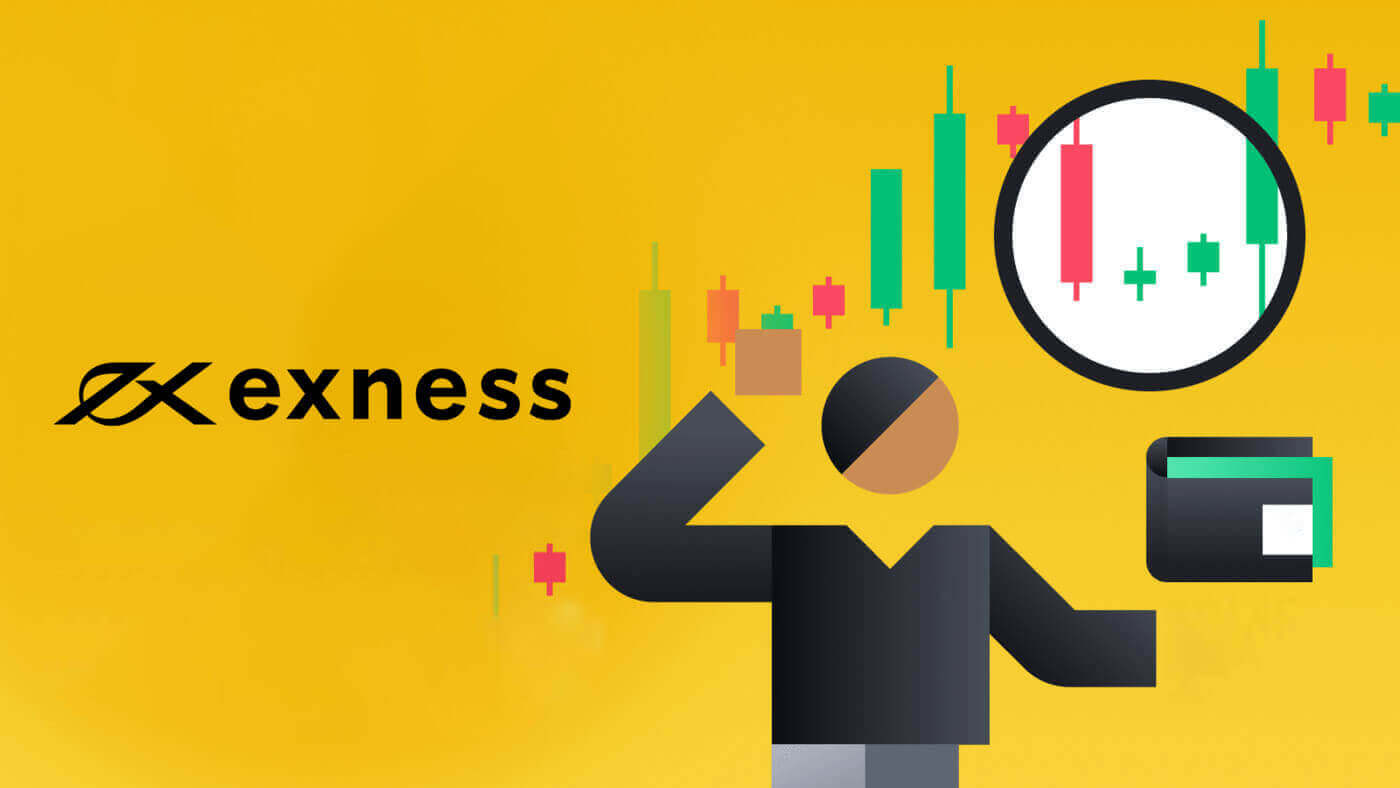
如何在 Exness 上註冊帳戶
如何註冊 Exness 帳戶 [網頁]
如何註冊帳戶
1. 若要在 Exness 註冊帳戶,請造訪我們的網站,然後點擊網站右上角的「開立帳戶」按鈕。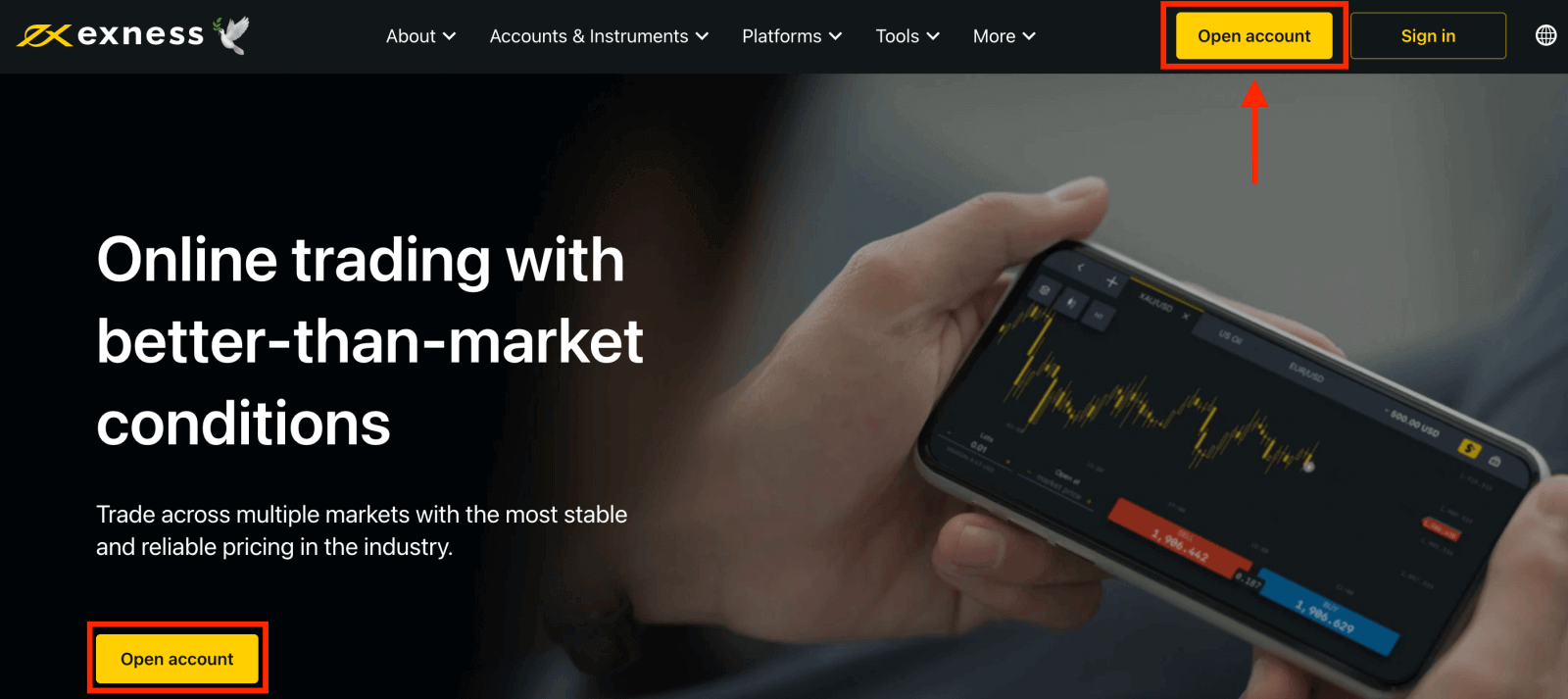
2. 在註冊頁面,完成以下操作:
- 選擇您的居住國家;該資訊無法更改,並將決定您可以使用哪些支付服務。
- 輸入您的電子郵件地址。
- 請按照所示指南為您的 Exness 帳戶建立密碼。
- 輸入合作夥伴代碼(可選),程式碼會將您的 Exness 帳戶與Exness 合作夥伴計畫中的合作夥伴關聯起來。
- 注意:如果合作夥伴代碼無效,此輸入欄位將被清除,以便您重試。
- 如果這適用於您,請勾選該框,聲明您不是美國公民或居民。
- 提供所有必需資訊後,請按一下繼續。
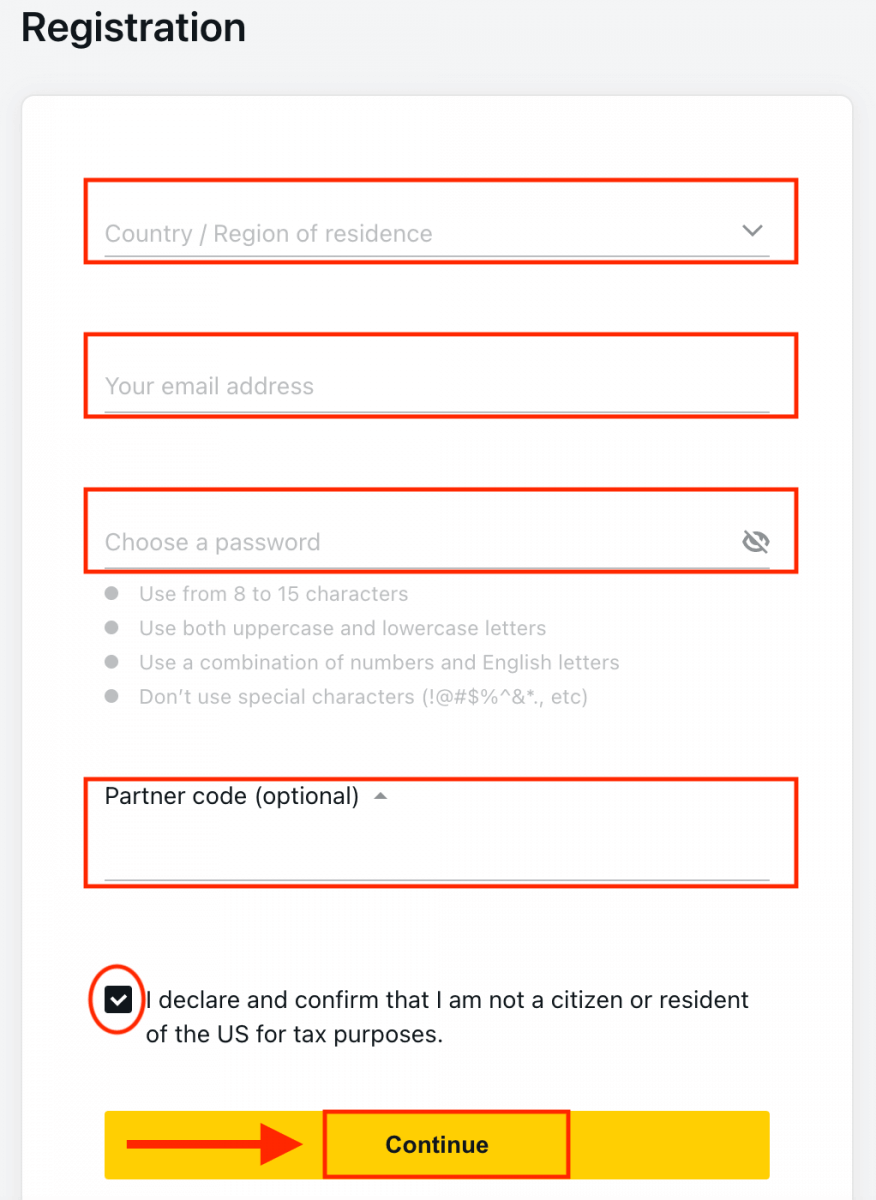
3. 恭喜您,您已成功註冊新的 Exness 帳戶,並將被帶到 Exness 終端機。點擊「模擬帳戶」按鈕即可使用模擬帳戶進行交易。
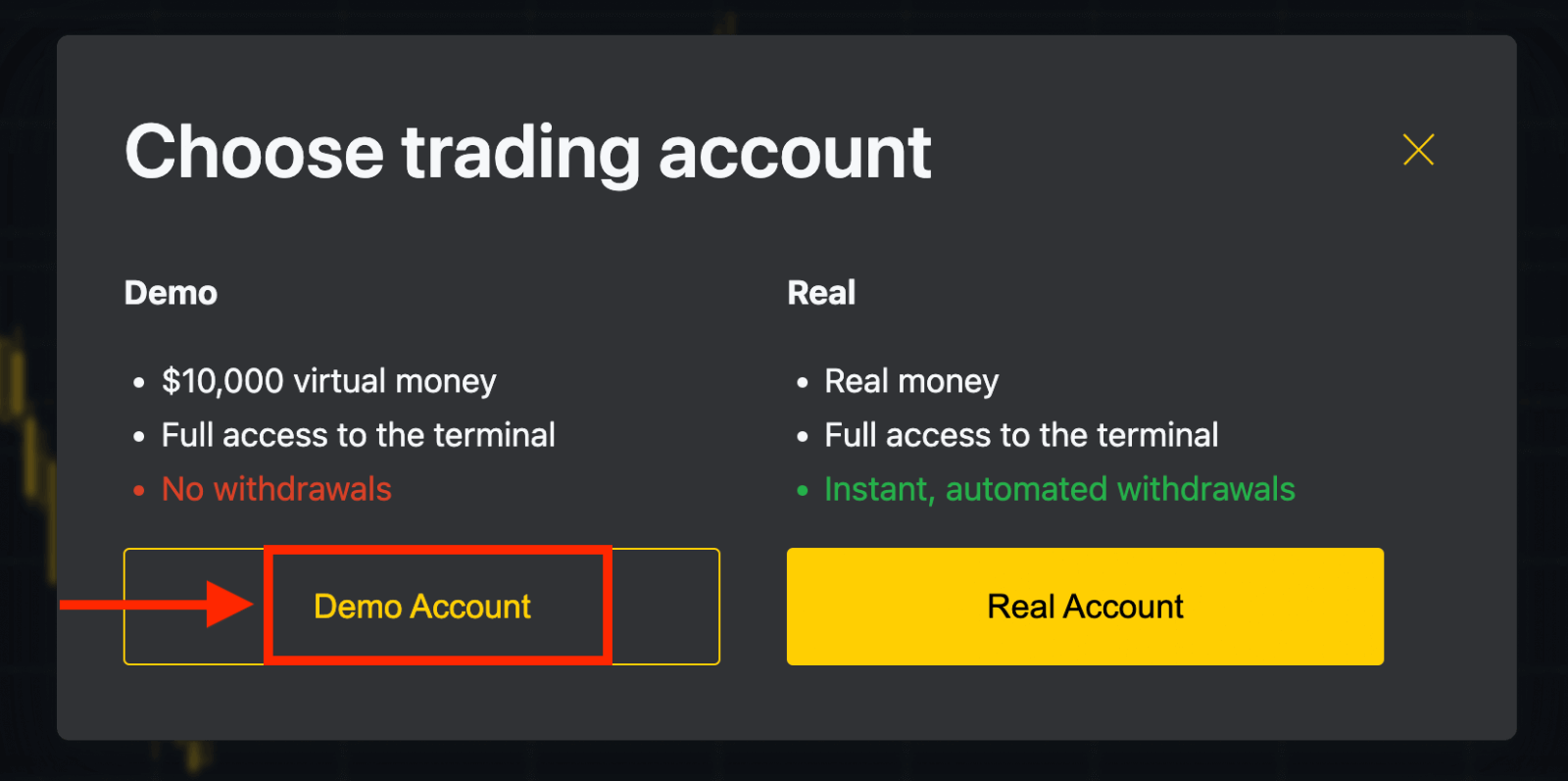
現在您無需任何註冊即可開設模擬帳戶。模擬帳戶中的 10,000 美元可讓您免費練習所需的次數。使用模擬帳戶是學習如何交易並更快掌握一切的絕佳方式,而不必擔心失去自己的資金。
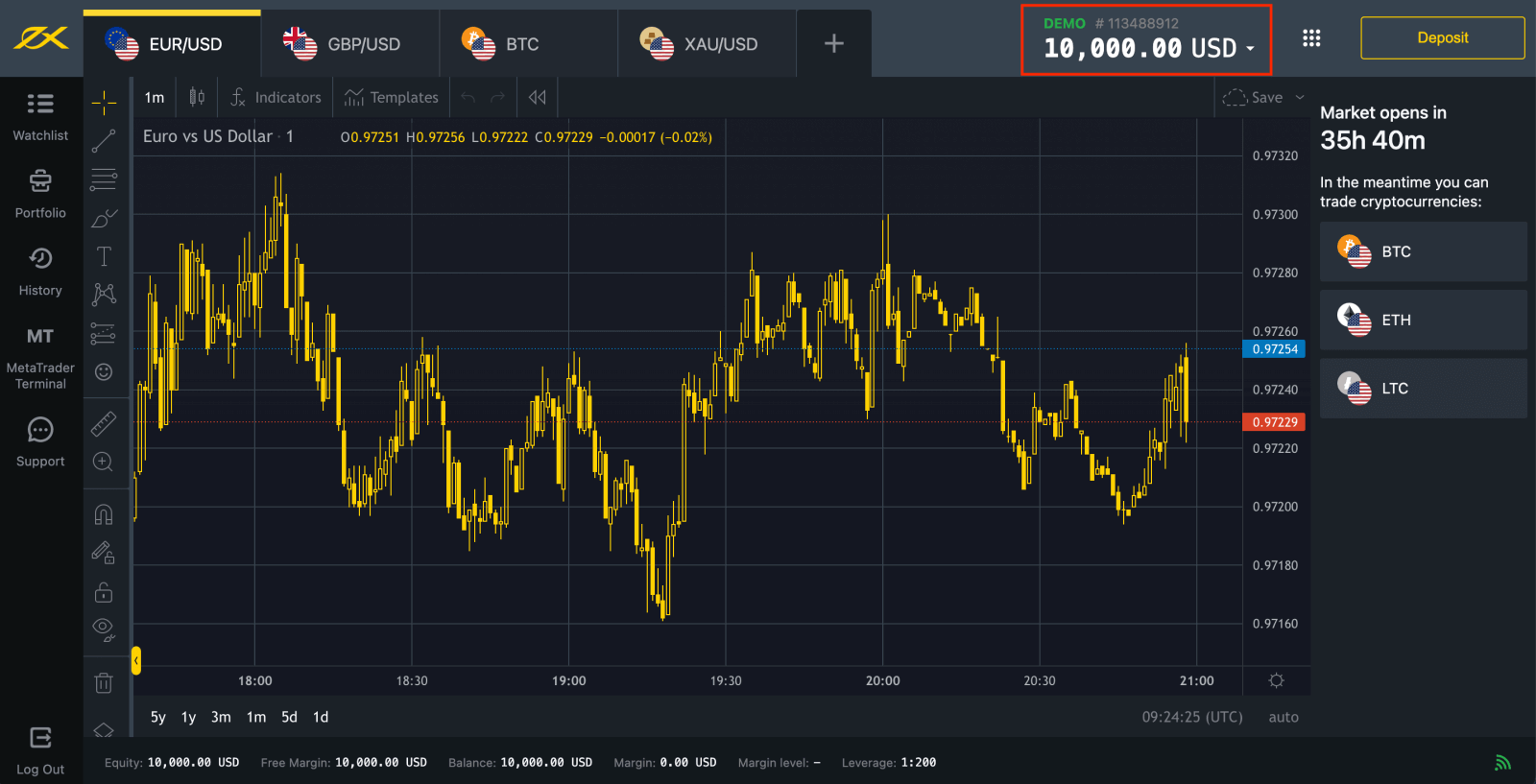
或點選「真實帳號」黃色按鈕使用真實帳號進行交易。
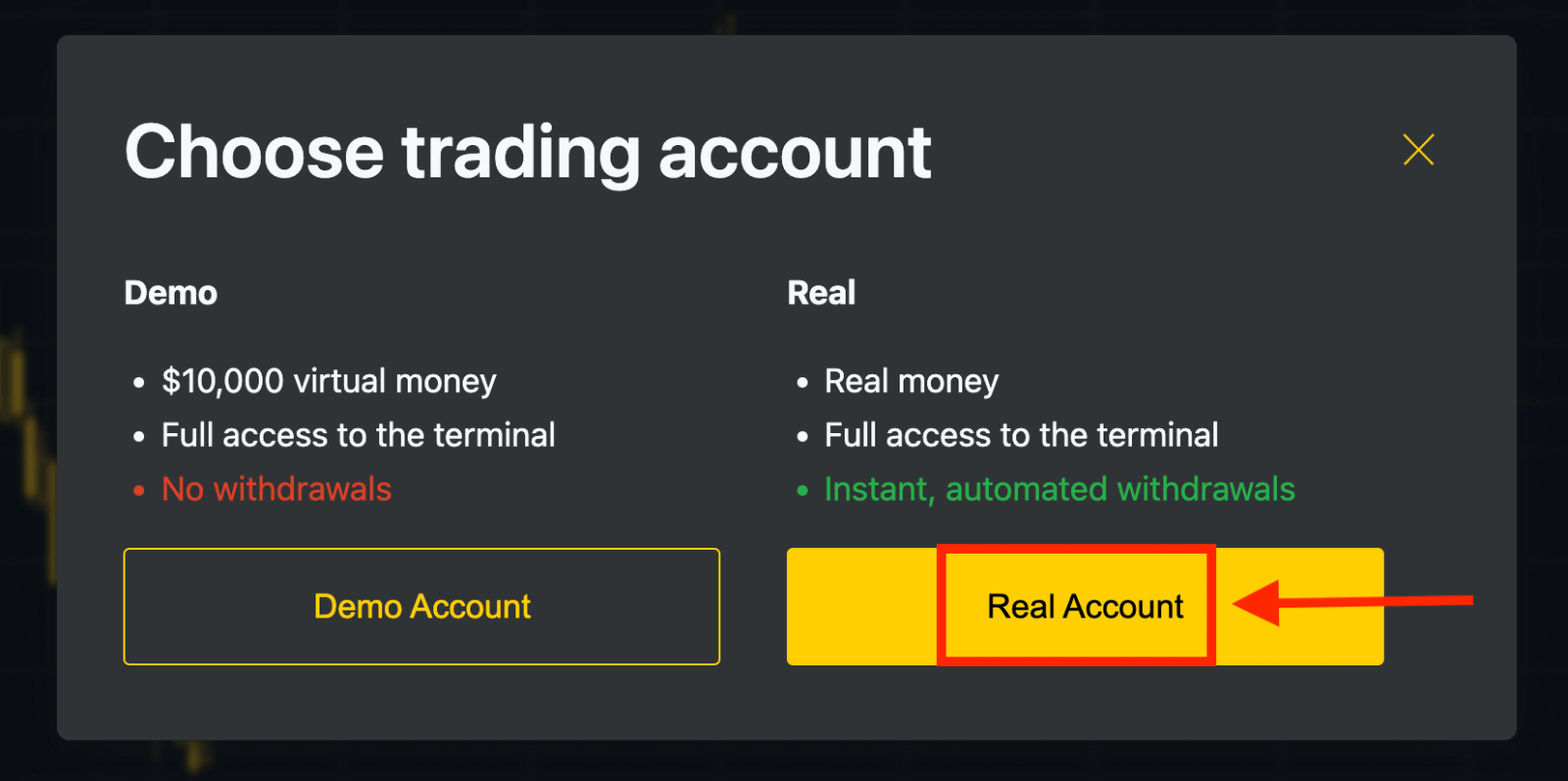
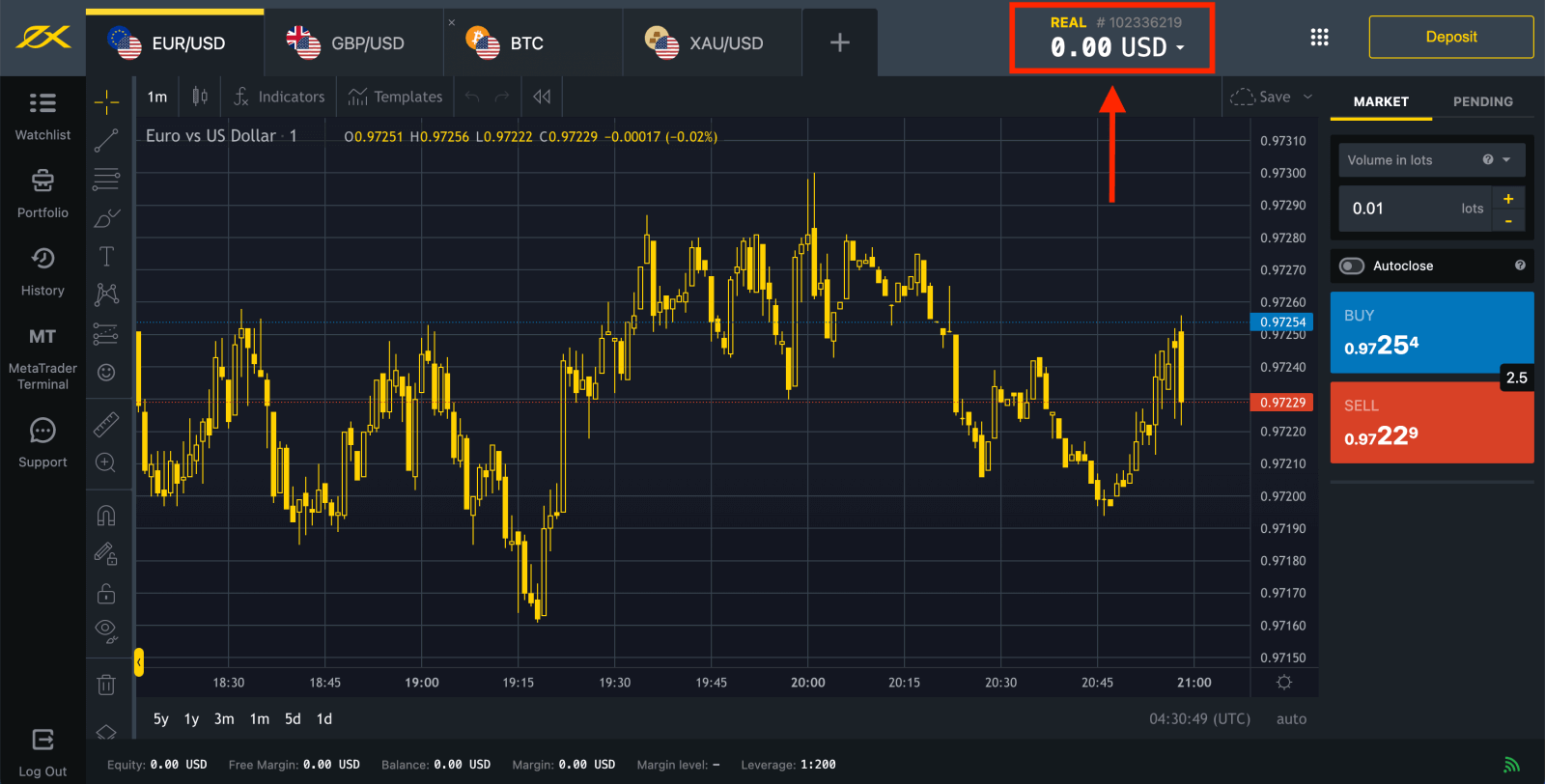
前往個人專區開設更多交易帳戶。
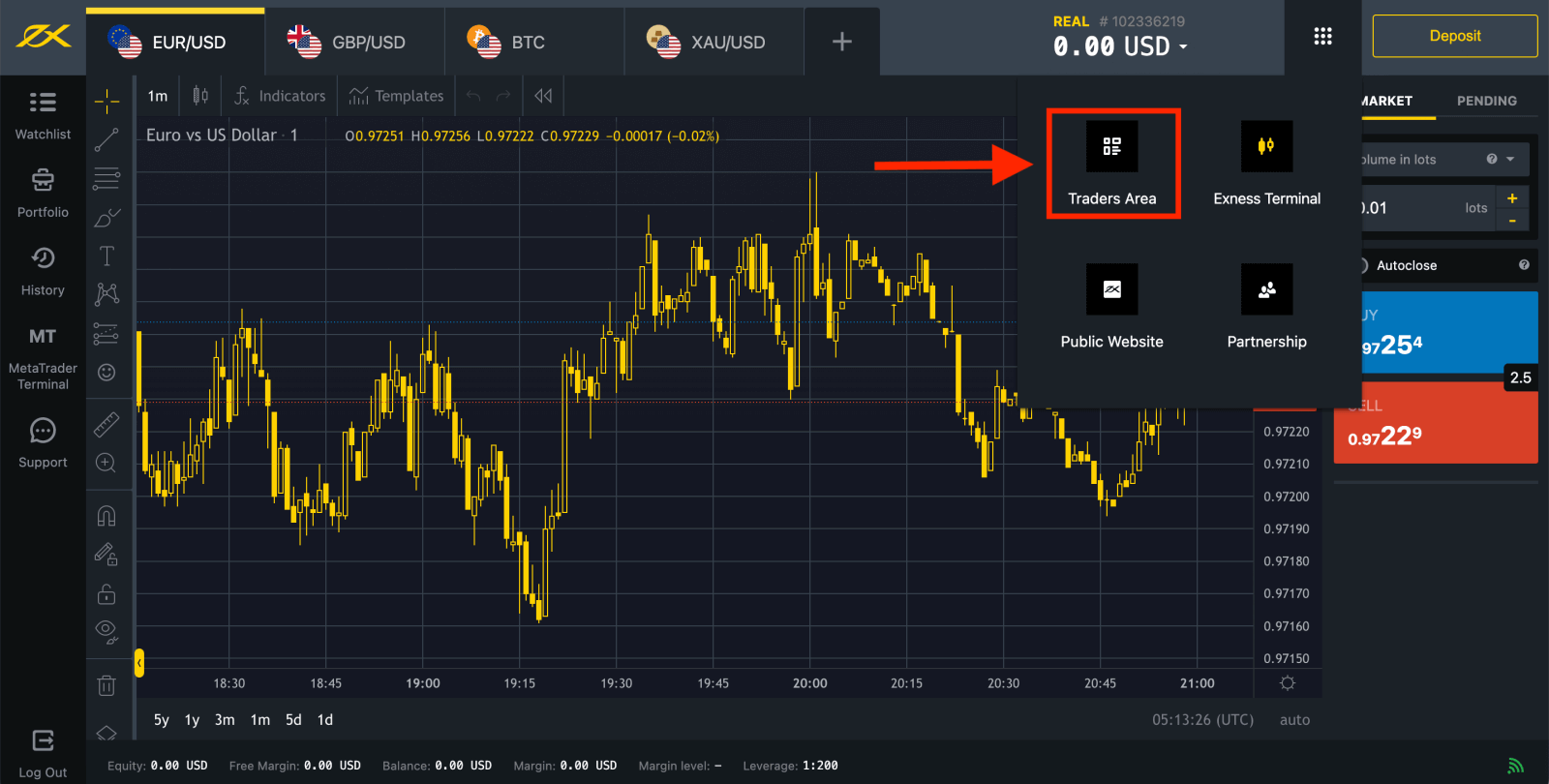
預設情況下,您的新個人專區中會建立一個真實交易帳戶和一個模擬交易帳戶(均適用於 MT5);但可以開設新的交易帳戶。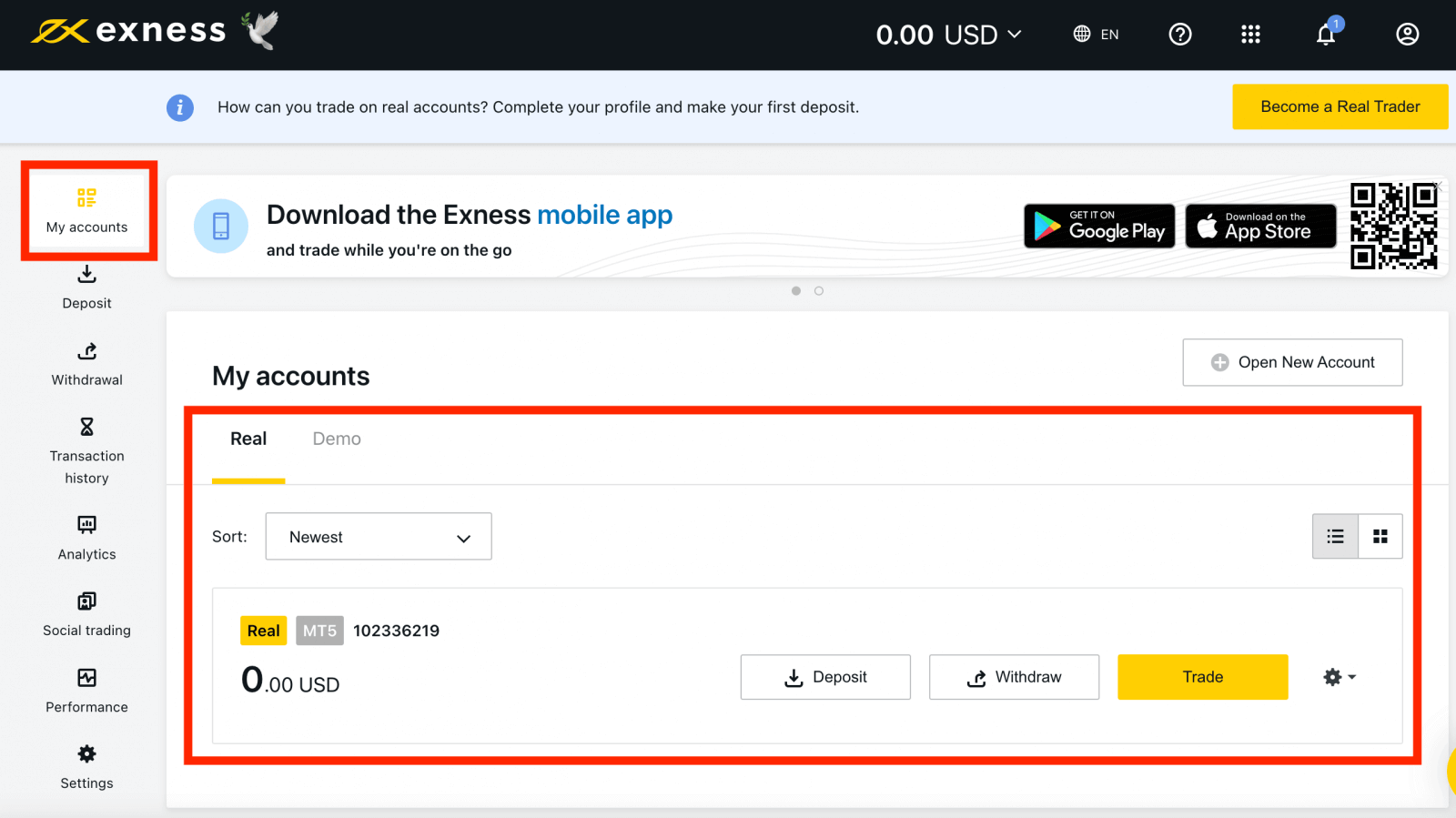
可以隨時註冊 Exness,甚至現在就可以!
註冊後,建議您完全驗證您的 Exness 帳戶,以便存取僅可用於完全驗證的個人區域的所有功能。
如何建立新的交易帳戶
透過執行下列步驟建立新的交易帳戶:
1. 在新的個人區域中,按一下「我的帳戶」區域中的開立新帳戶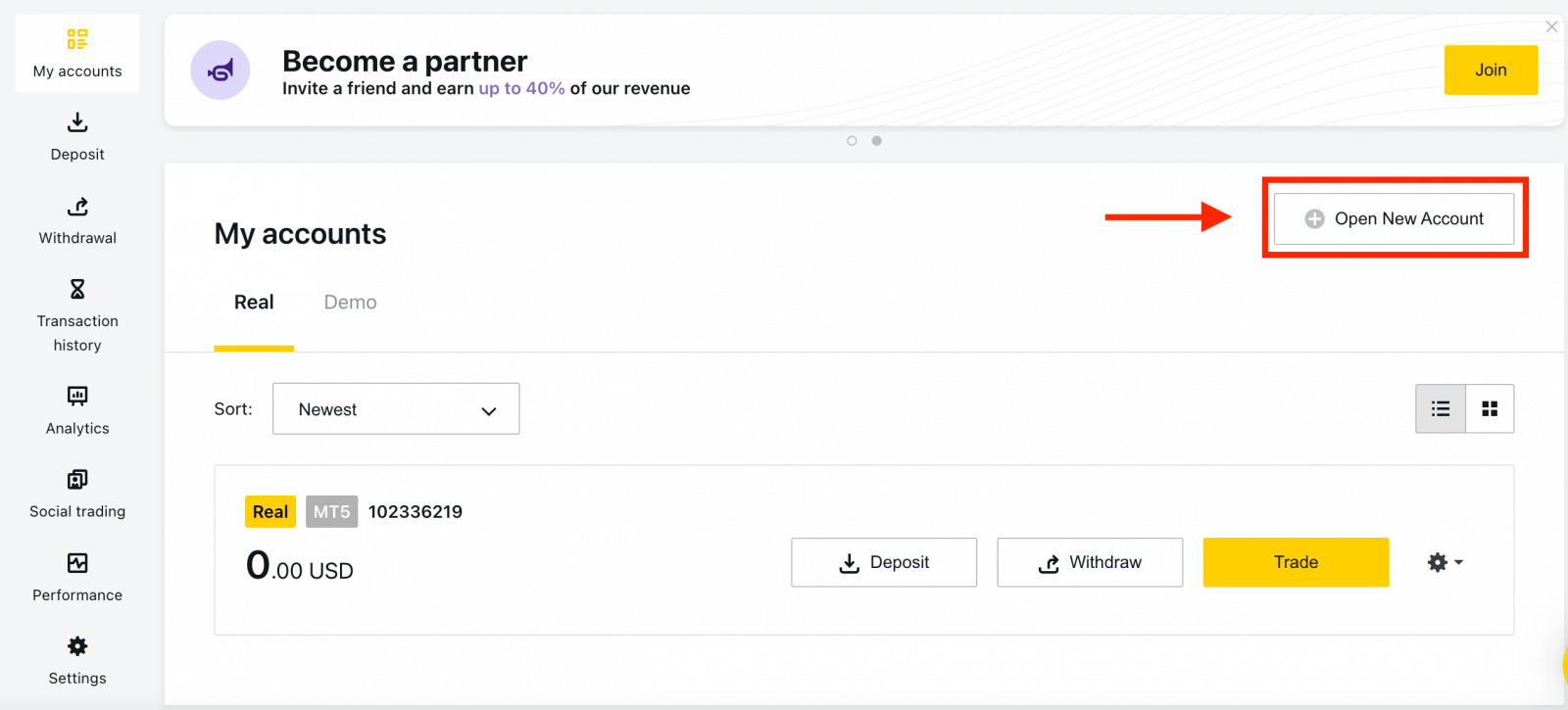
。
2. 從可用的交易帳戶類型中進行選擇,以及您喜歡真實帳戶還是模擬帳戶。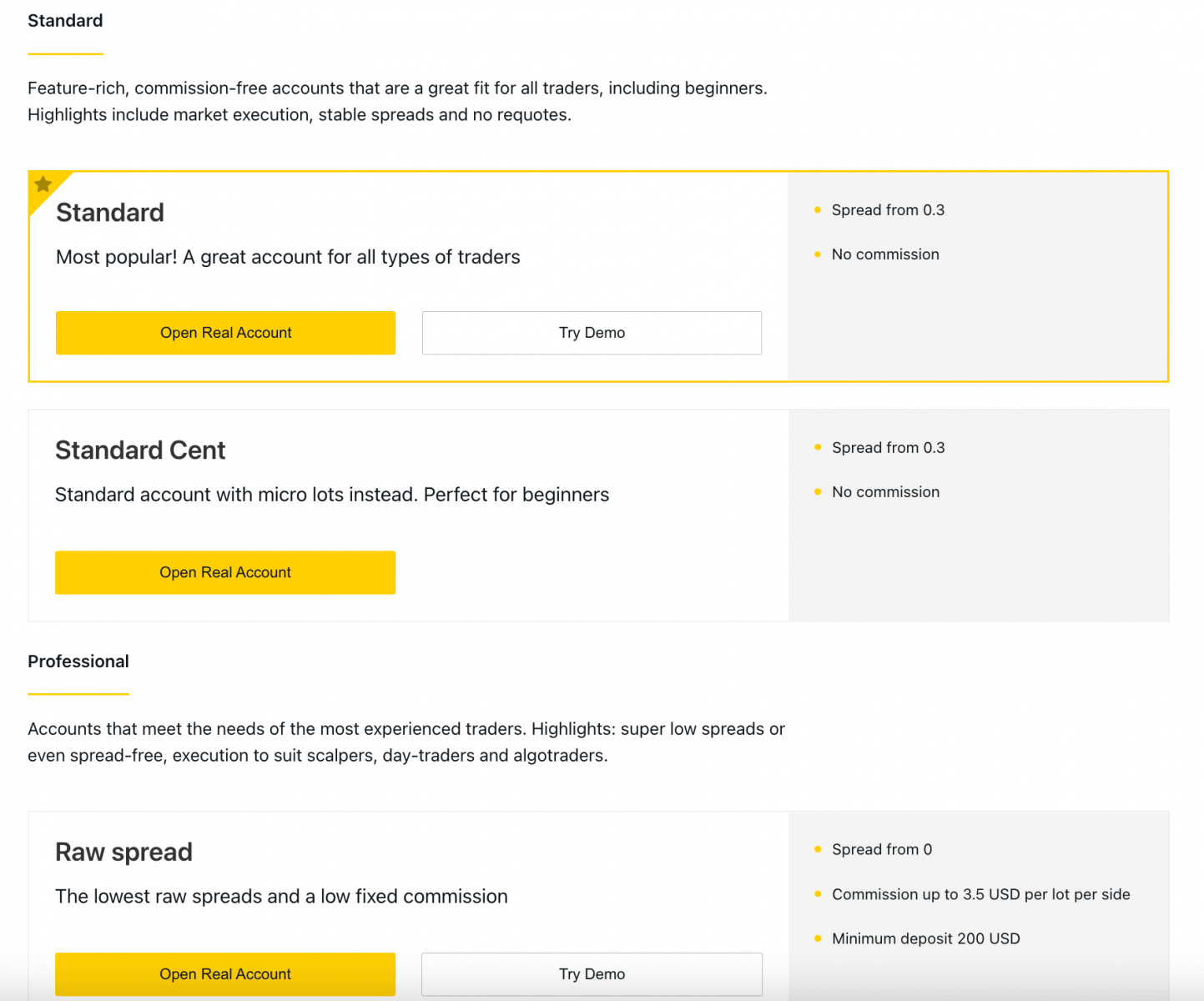
3. 下一個畫面顯示以下設定:
- 另一個選擇真實或模擬帳戶的機會。
- MT4和MT5交易終端之間的選擇。
- 設定您的最大槓桿。
- 選擇您的帳戶貨幣(請注意,一旦設置,此交易帳戶就無法更改)。
- 為該交易帳戶建立一個暱稱。
- 設定交易帳戶密碼。
- 對設定感到滿意後,按一下「建立帳戶」 。
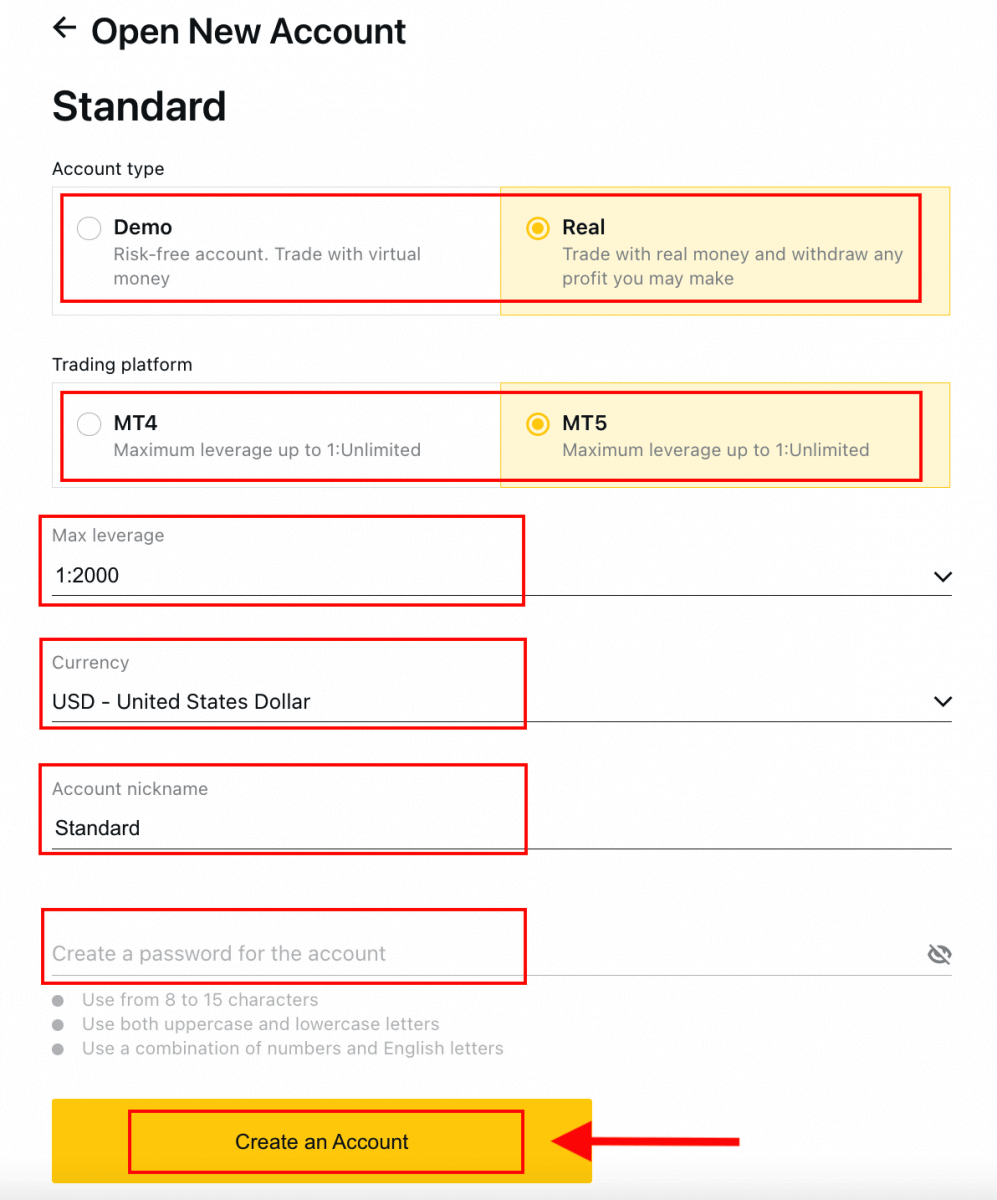
4. 您的新交易帳戶將顯示在「我的帳戶」標籤中。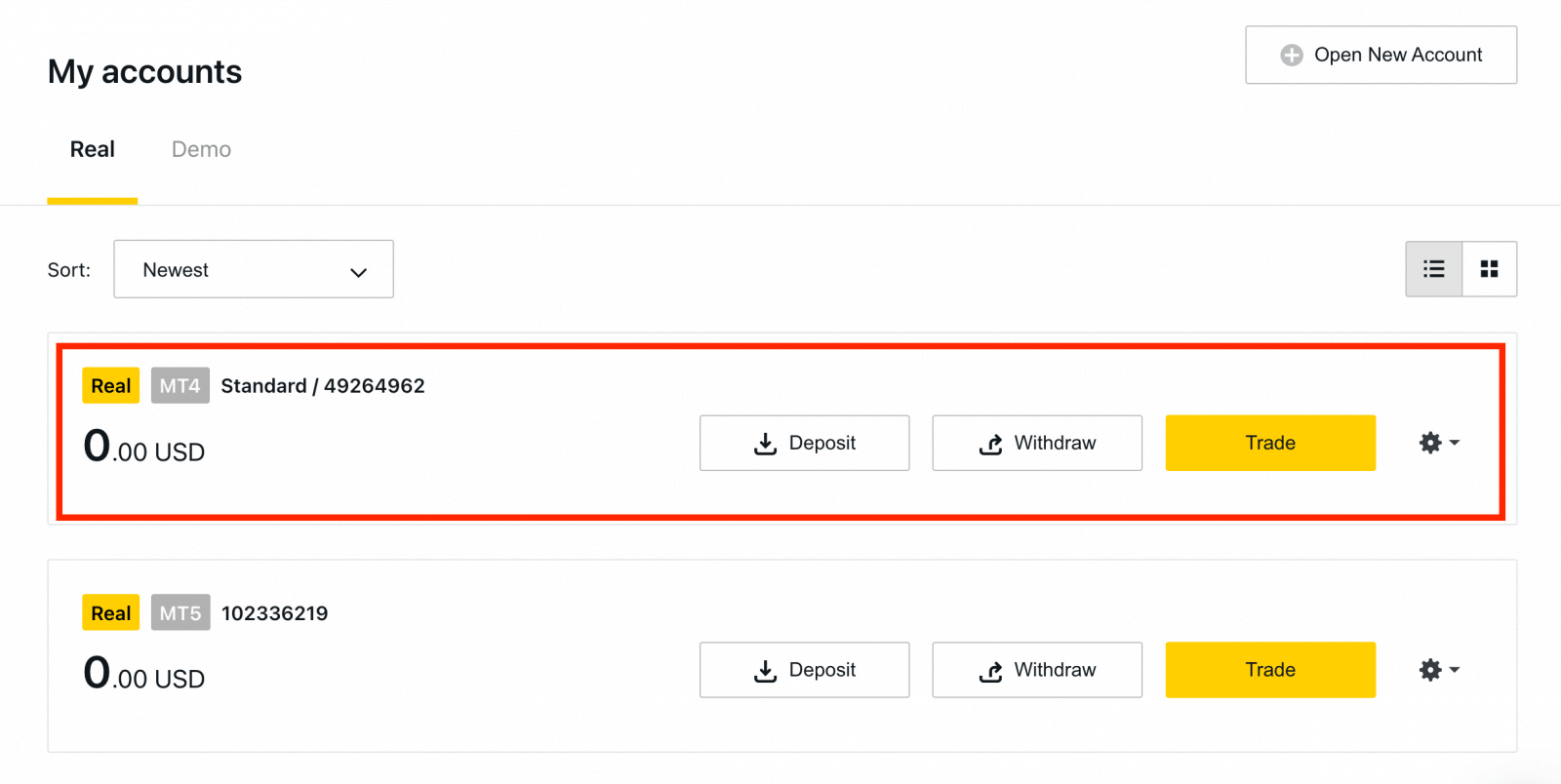
恭喜,您已經開設了一個新的交易帳戶。
如何在 Exness 存款
如何註冊 Exness 帳戶 [App]
設定並註冊帳戶
1. 您需要從App Store或Google Play下載 Exness Trader 應用程式。2. 安裝並載入 Exness Trader。
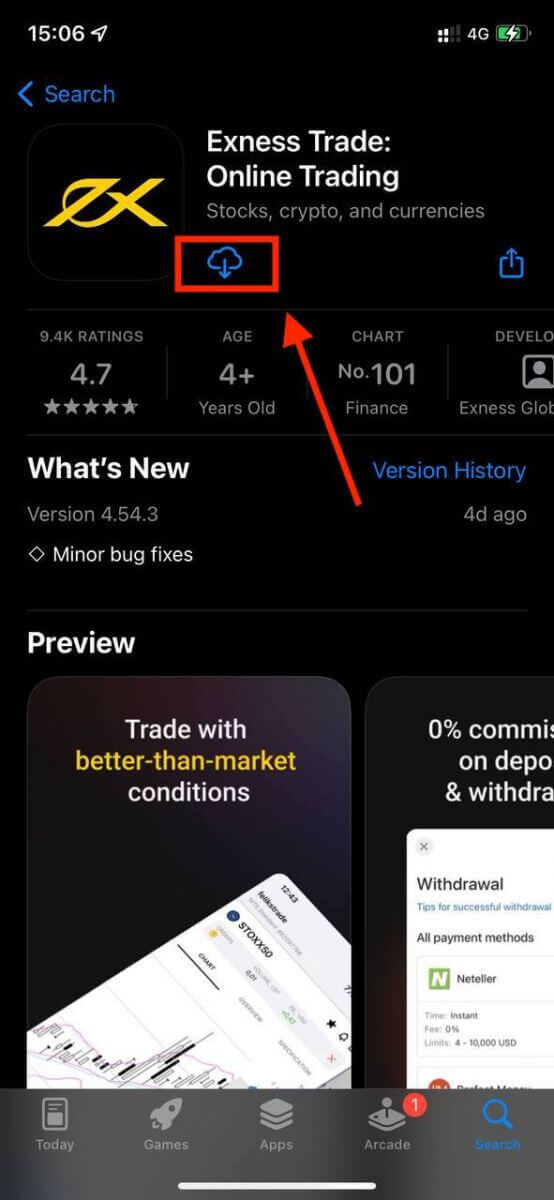
3. 點選註冊。
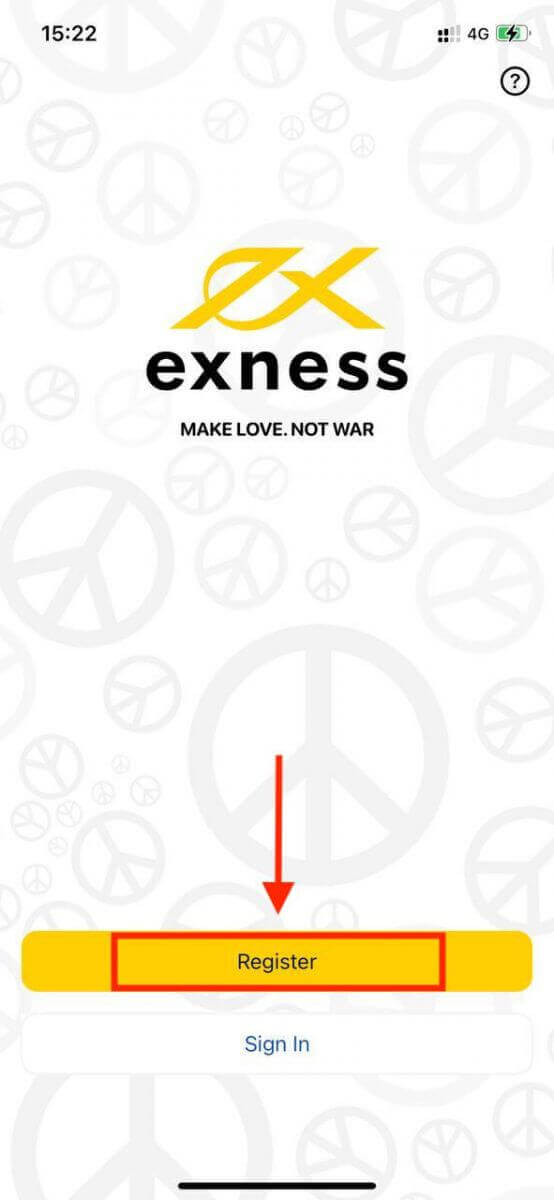
4. 點選變更國家/地區,從清單中選擇您的居住國家/地區,然後點選繼續。
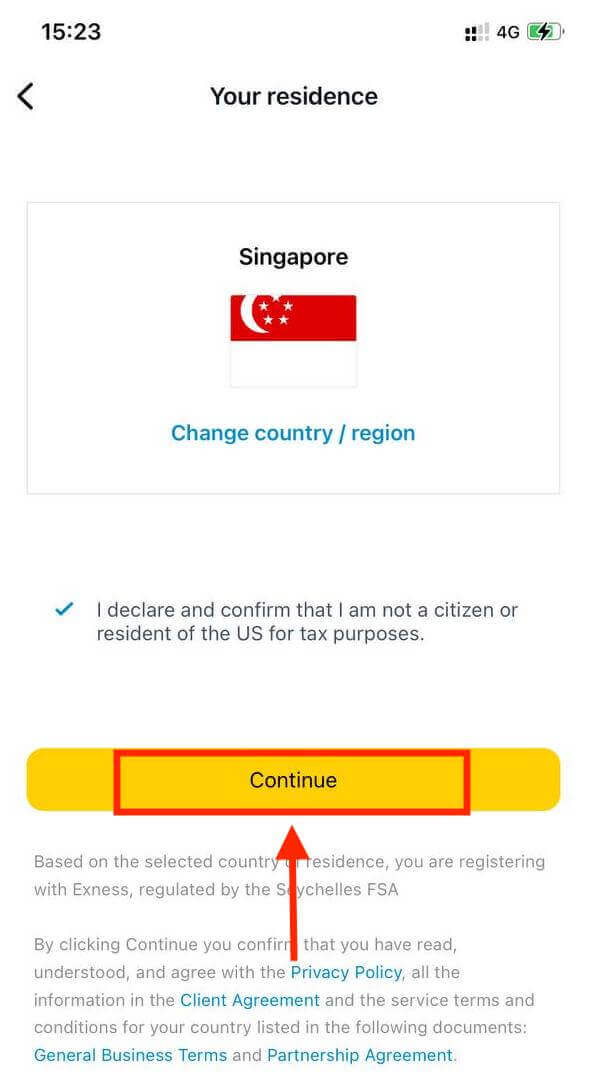
5. 輸入您的電子郵件地址並繼續。

6. 建立符合要求的密碼。點擊繼續。
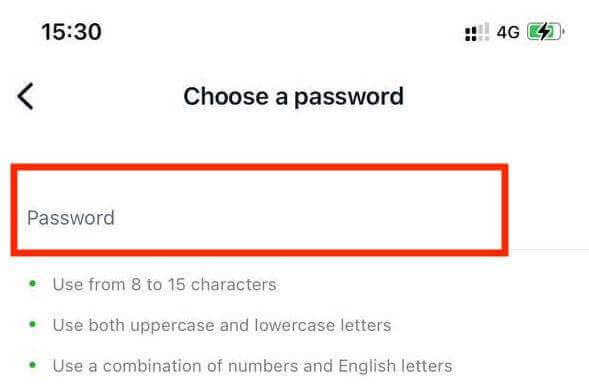
7. 提供您的電話號碼,然後點選向我發送代碼。
8. 輸入發送到您的電話號碼的 6 位驗證碼,然後點選繼續。如果時間用完,您可以點擊重新向我發送代碼
。 9. 建立 6 位密碼,然後重新輸入確認。這不是可選的,必須在您進入 Exness Trader 之前完成。 10. 如果您的裝置支持,您可以點擊「允許」
來設定生物識別,也可以透過點擊「現在不」來跳過此步驟。 11. 將出現存款螢幕,但您可以點擊返回返回應用程式的主區域。
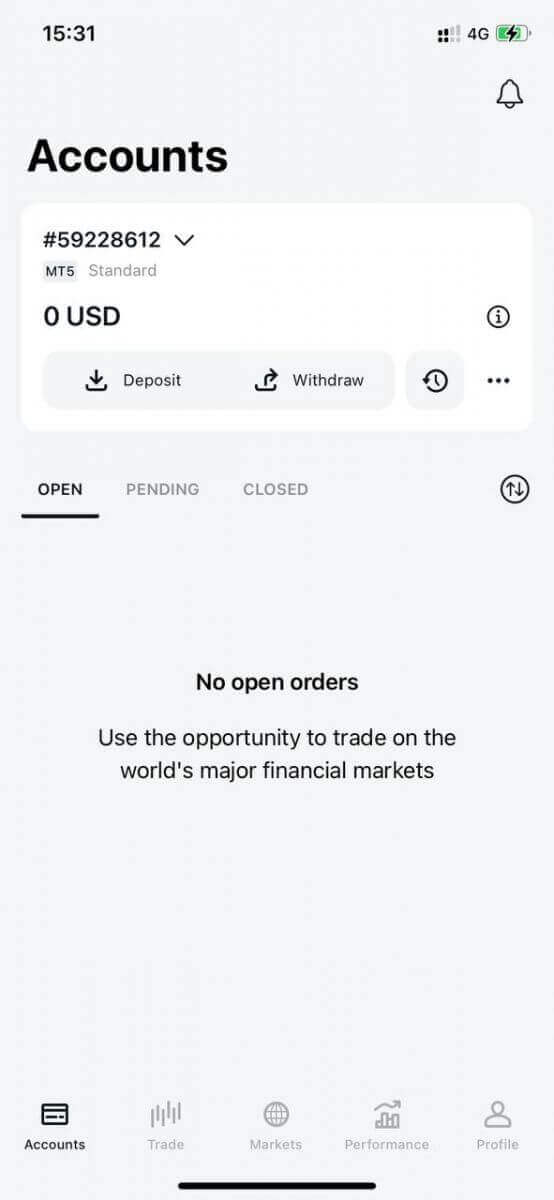
恭喜,Exness Trader 已設定完畢並可供使用。
註冊後,將為您建立一個模擬帳戶(包含 10,000 美元虛擬資金)來練習交易。您不必立即花自己的錢進行交易。我們提供練習模擬帳戶,讓您可以使用真實市場數據測試虛擬貨幣投資。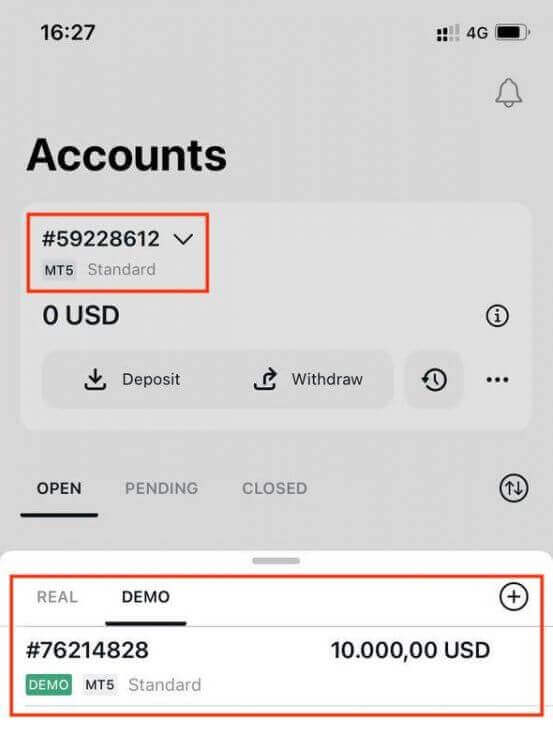
除了模擬帳戶外,註冊時還會為您建立真實帳戶。
如何建立新的交易帳戶
註冊個人專區後,我們將引導您了解如何在 Exness Trader 應用程式上建立帳戶。1. 點選主畫面上「帳戶」標籤上的下拉式選單。
2. 點選右側的加號,然後選擇新建真實帳號或新模擬帳號。 3. 在MetaTrader 5和MetaTrader 4
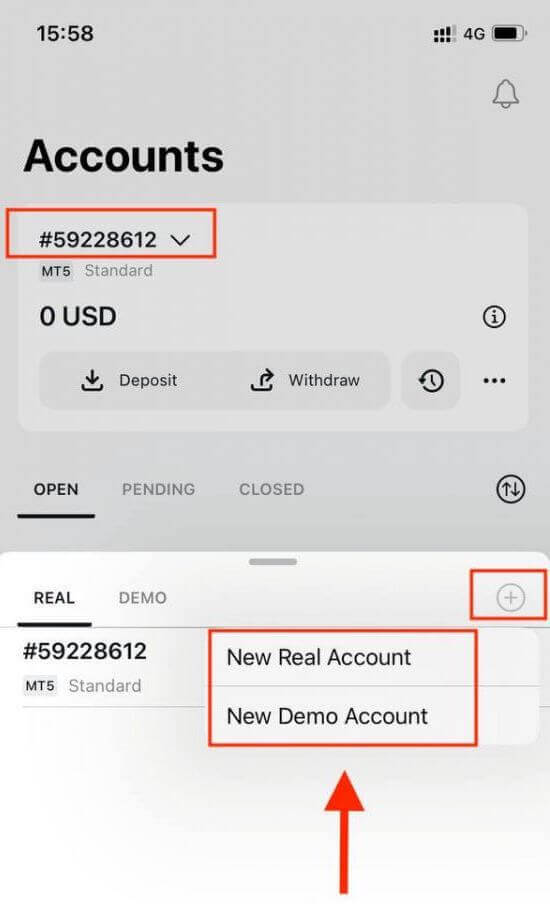
欄位 下選擇您首選的帳戶類型。 4.設定帳戶幣種、槓桿,並輸入帳戶暱稱。點擊繼續。 5. 根據顯示的要求設定交易密碼。 您已成功建立交易帳戶。點擊存款以選擇存入資金的付款方式,然後點擊交易。 您的新交易帳戶將顯示在下方。
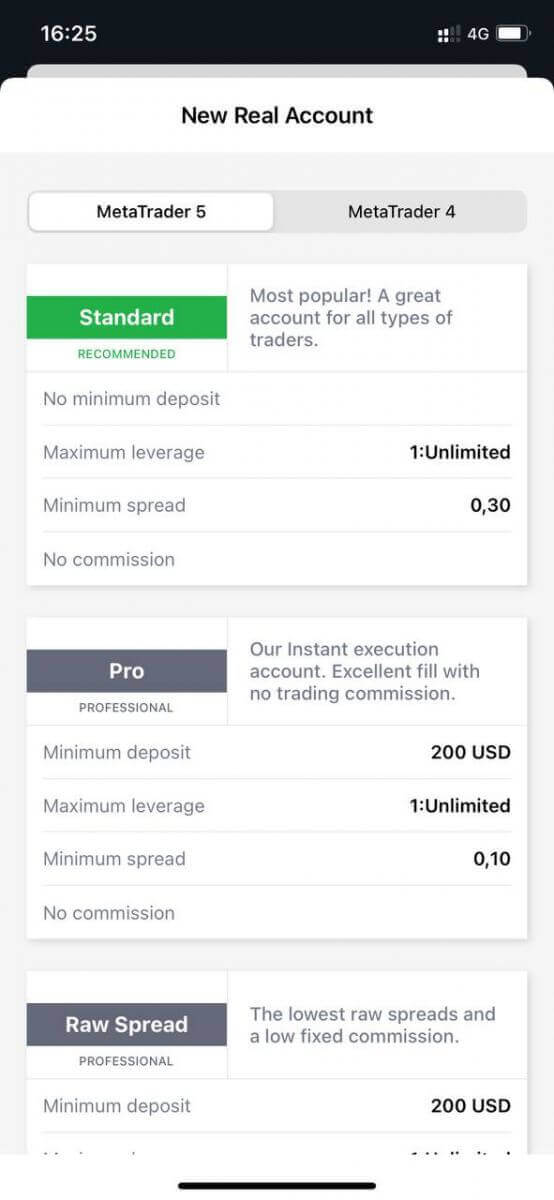

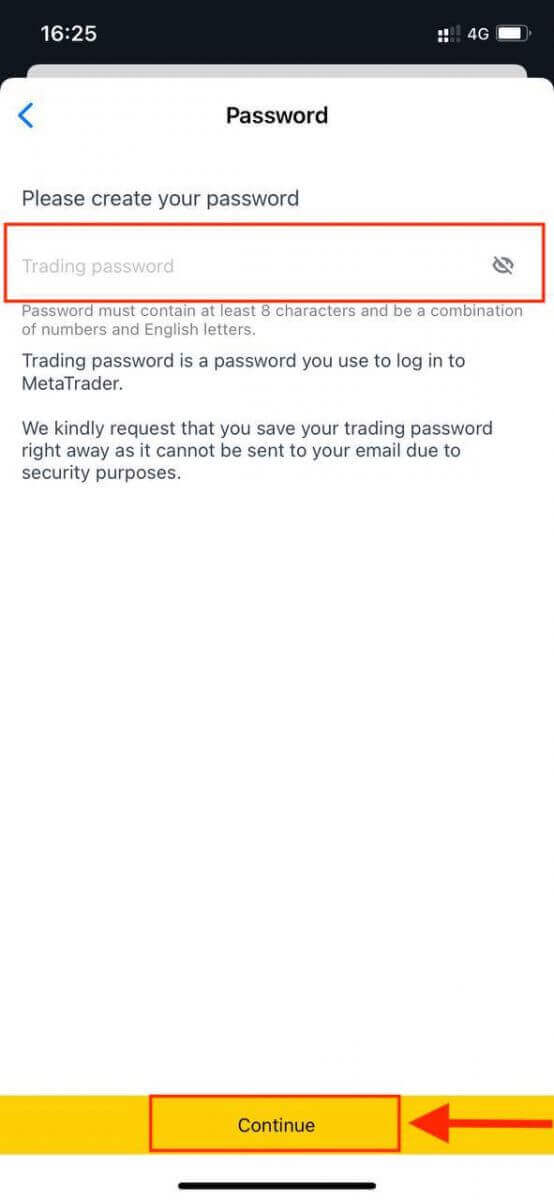
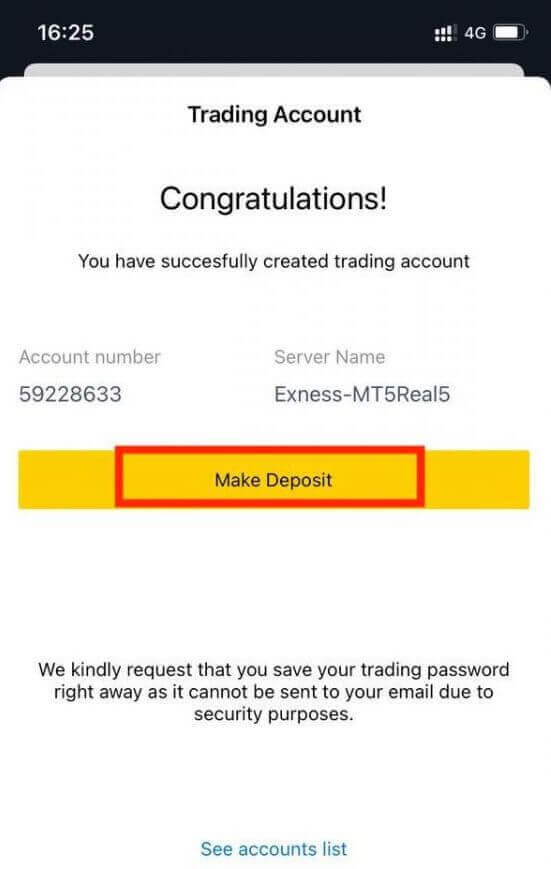
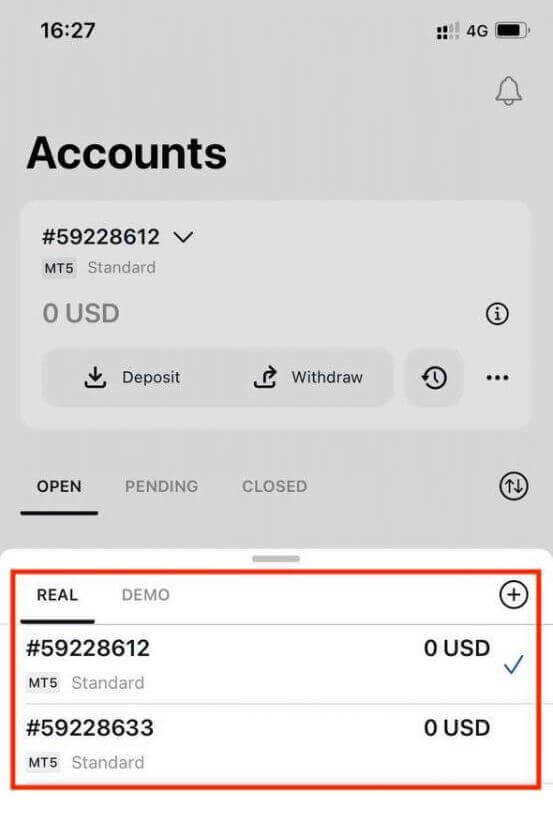
請注意,為帳戶設定的帳戶貨幣一旦設定就無法變更。如果您想要變更您的帳戶暱稱,您可以透過登入網路個人專區來進行操作。
如何驗證 Exness 帳戶
當您開設 Exness 帳戶時,您必須填寫經濟概況並提交身分證明 (POI) 和居住證明 (POR) 文件。我們需要驗證這些文件,以確保您帳戶上的所有操作均由您(真正的帳戶持有人)執行,以確保遵守財務法規和法律。
請觀看以下步驟,以了解如何上傳文件以驗證您的個人資料。
如何驗證 Exness 帳戶
我們為您準備了一份指南,以確保您成功完成此文件上傳流程。讓我們開始吧。
首先,登入網站上的個人區域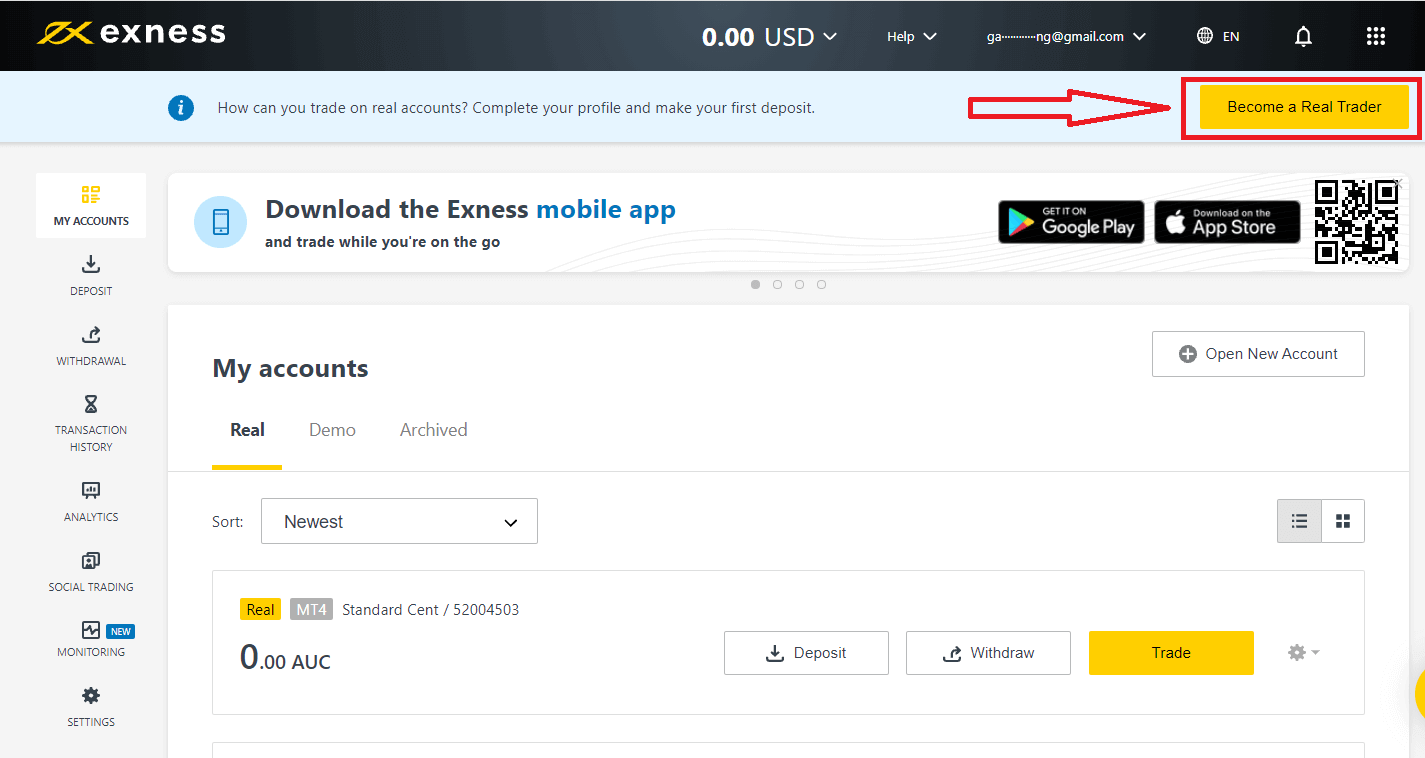
,點擊「成為真正的交易者」以完成您的個人資料
輸入您的電話號碼,然後點擊「向我發送代碼」以確認您的電話號碼。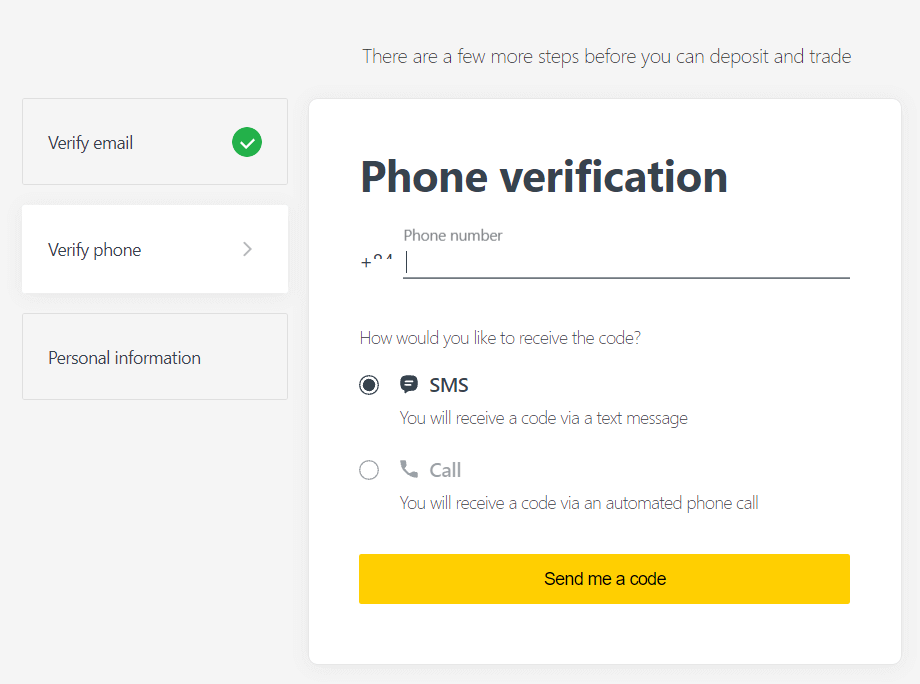
輸入您的個人資訊並點擊「繼續」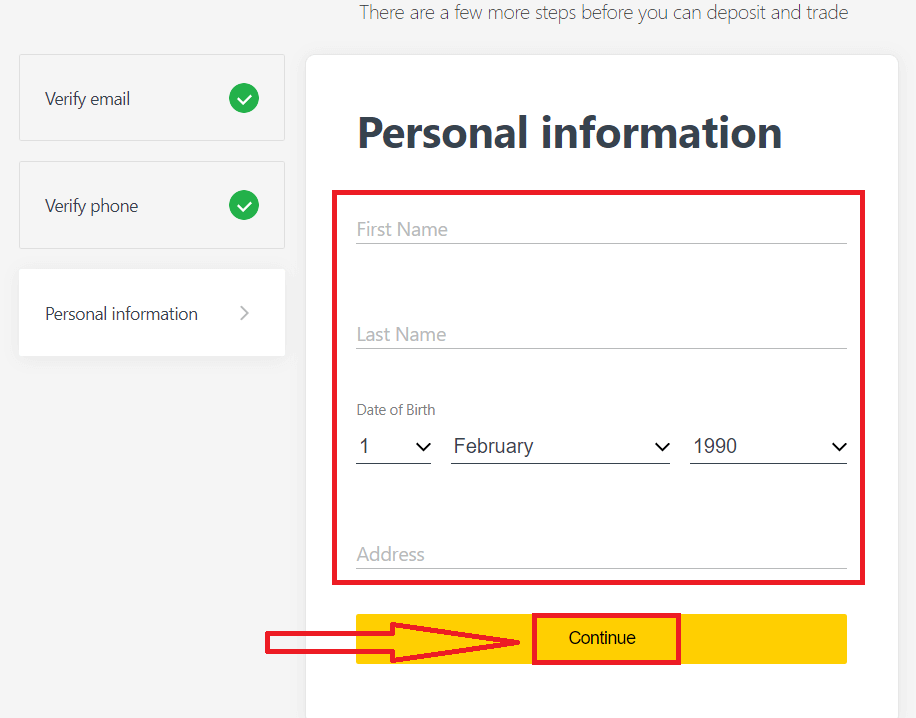
現在您可以選擇「立即存款」進行首次存款,或選擇「完整驗證」繼續驗證您的個人資料 完成對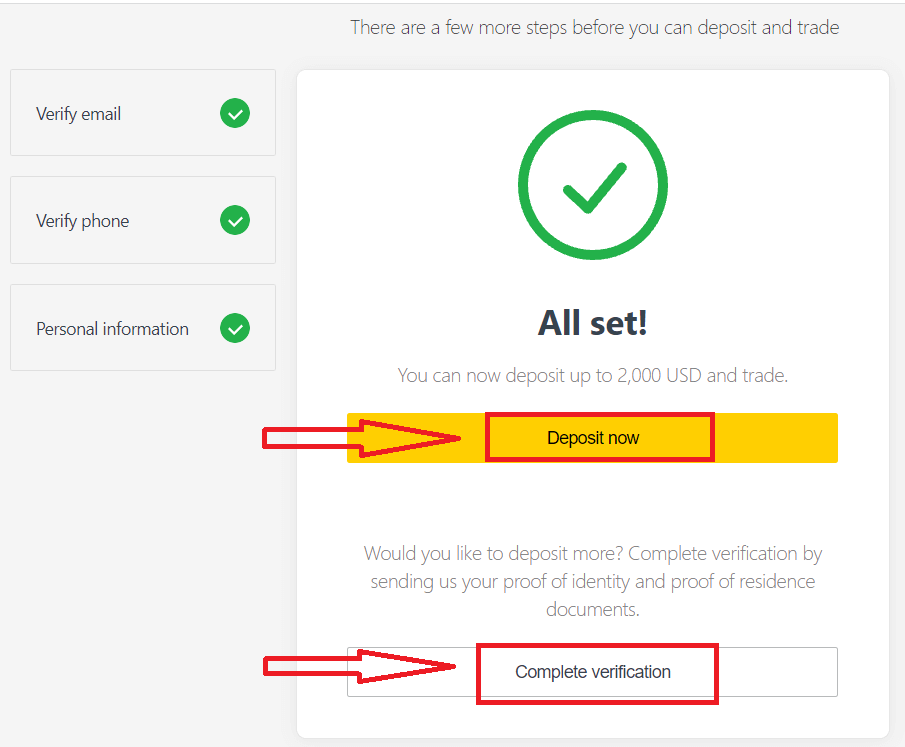
您的個人資料的全面驗證,以擺脫所有存款和交易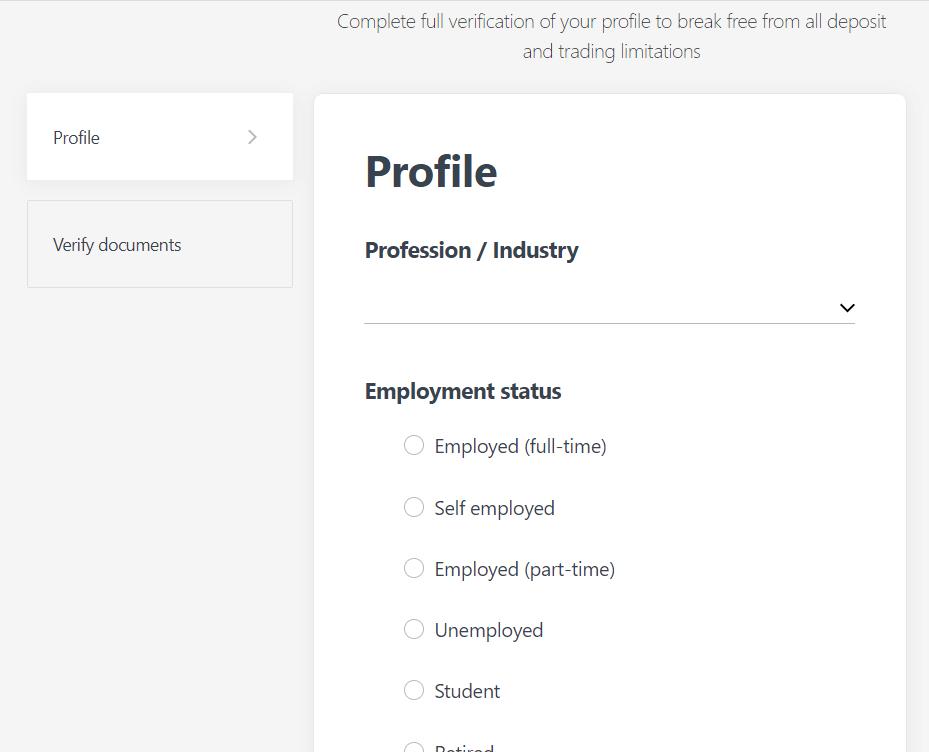
限製完成全面驗證後,您的文件將被審核,您的帳戶將自動更新。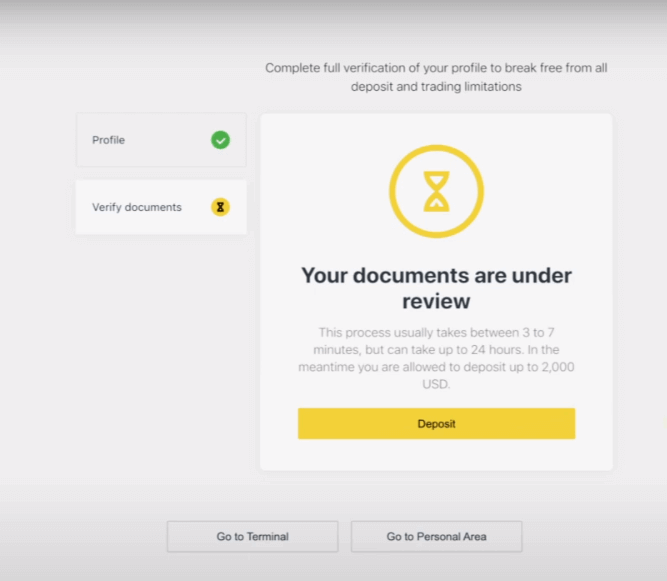
驗證文件要求
以下是您上傳文件時需要記住的要求。為了方便起見,這些也會顯示在文件上傳畫面上用於身分證明 (POI)
- 提供的文件必須包含客戶的全名。
- 提供的文件必須有客戶的照片。
- 提供的文件必須包含客戶的出生日期。
- 全名必須與帳戶持有人姓名和 POI 文件完全一致。
- 客戶的年齡必須為18歲或以上。
- 該文件應有效(至少一個月有效期)且未過期。
- 如果文件是雙面的,請上傳文件的兩面。
- 文件的所有四個邊緣都應該可見。
- 如果上傳文件副本,它應該是高品質的。
- 該文件應由政府發布。
接受的文件:
- 國際護照
- 國民身分證/文件
- 駕駛執照
接受的格式:照片、掃描、影印(顯示所有角落)
接受的檔案副檔名: jpg、jpeg、mp4、mov、webm、m4v、png、jpg、bmp、pdf
居住證明 (POR)
- 該文件應在過去 6 個月內簽發。
- POR 文件上顯示的姓名必須與 Exness 帳戶持有人和 POI 文件的全名完全一致。
- 文件的所有四個邊緣都應該可見。
- 如果文件是雙面的,請上傳文件的兩面。
- 如果上傳文件副本,它應該是高品質的。
- 該文件應包含客戶的全名和地址。
- 該文件應包含發行日期。
接受的文件:
- 公用事業帳單(電力、水、瓦斯、網路)
- 居住證
- 稅單
- 銀行帳戶對帳單
接受的格式:照片、掃描、影印(顯示所有角落)
接受的檔案副檔名: jpg、jpeg、mp4、mov、webm、m4v、png、jpg、bmp、pdf
請特別注意,因為有許多文件(例如薪資單、大學證書)不被接受;如果提交的文件不可接受,您將收到通知並允許重試。
驗證您的身分和地址是幫助我們確保您的帳戶和財務交易安全的重要一步。驗證流程只是 Exness 為確保最高安全等級而實施的眾多措施之一。
上傳錯誤文件的範例
我們列出了一些不正確的上傳供您查看,看看哪些內容被認為是不可接受的。1. 未成年客戶的身份證明文件:
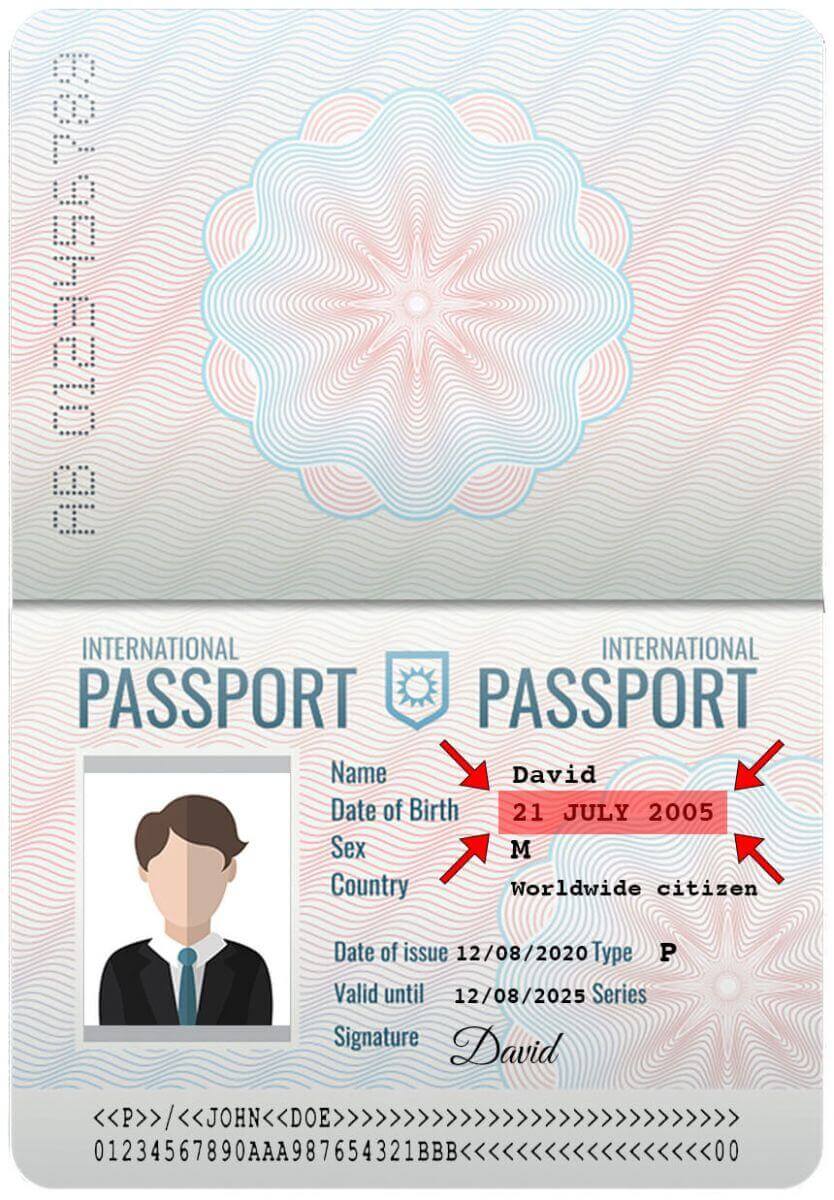
2. 無客戶姓名的地址證明文件
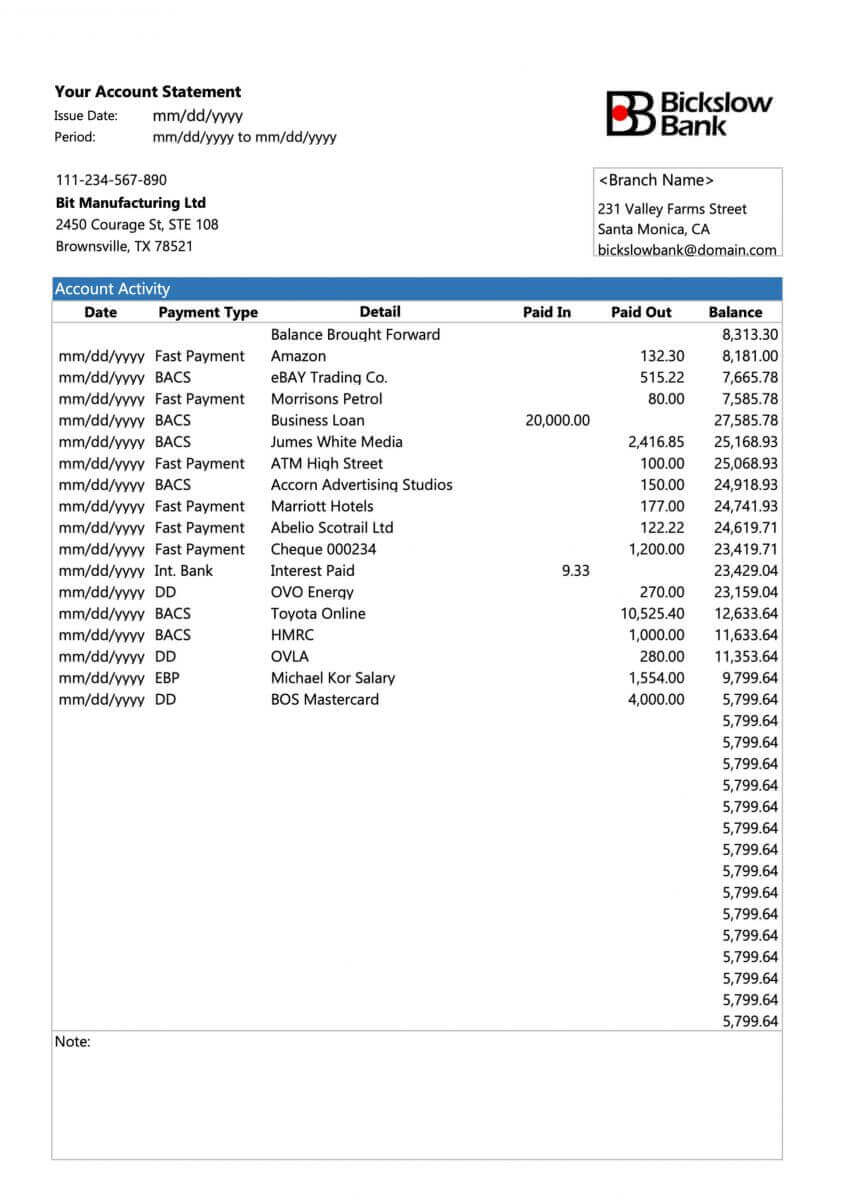
上傳正確文件的範例
讓我們來看看一些正確的上傳:1. 上傳駕駛執照以進行 POI 驗證
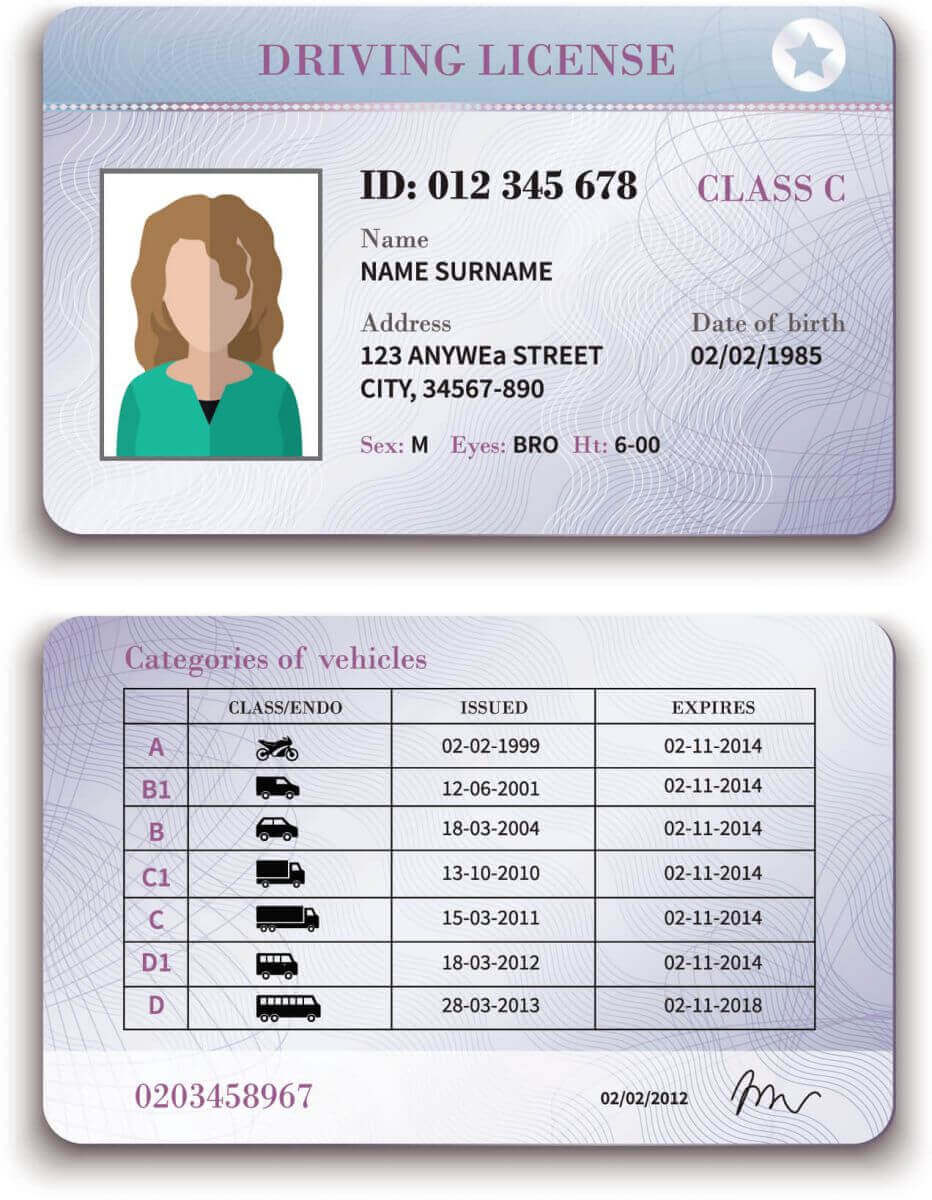
2. 上傳銀行對帳單以進行 POR 驗證
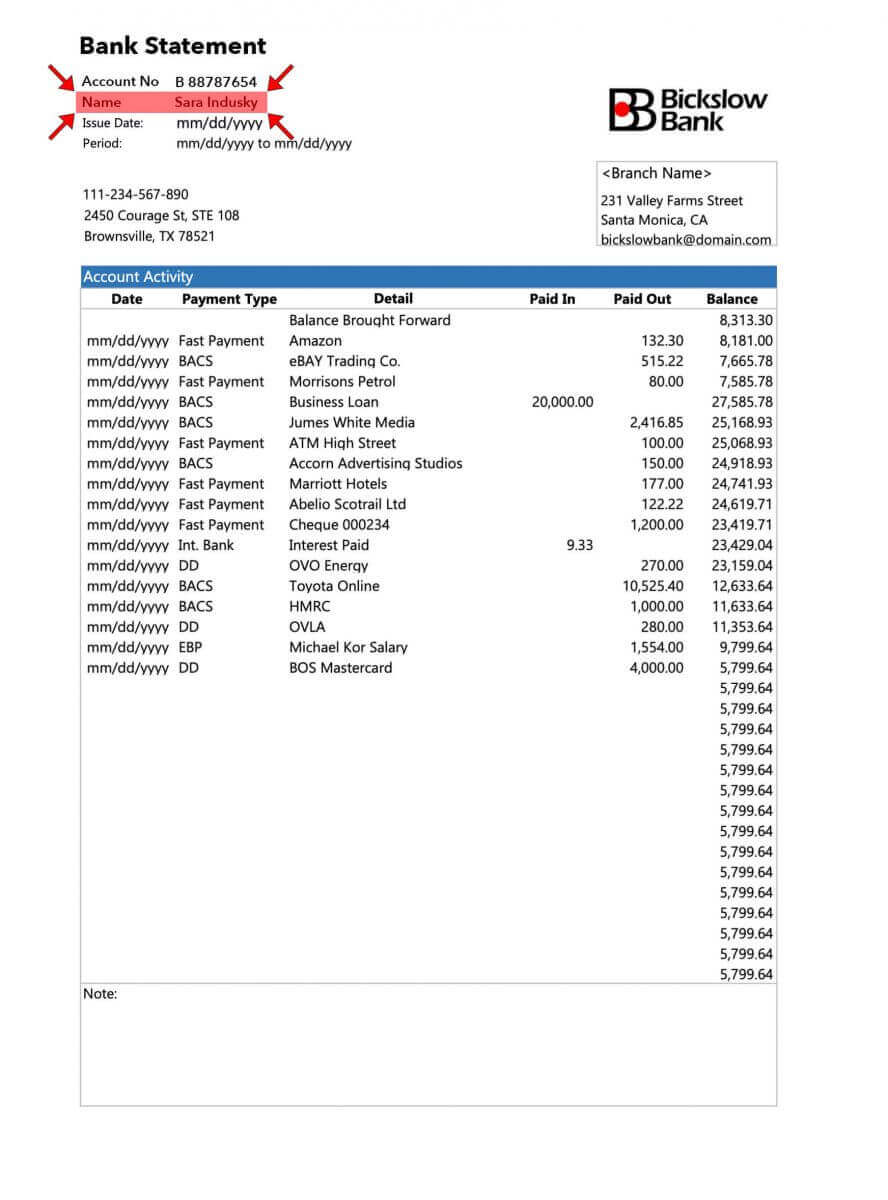
現在您已經清楚地了解如何上傳文件以及需要注意的事項 - 繼續吧並完成您的文件驗證。
常見問題 (FAQ)
檢查帳戶是否已完全驗證
當您登入個人區域時,您的驗證狀態將顯示在個人區域的頂部。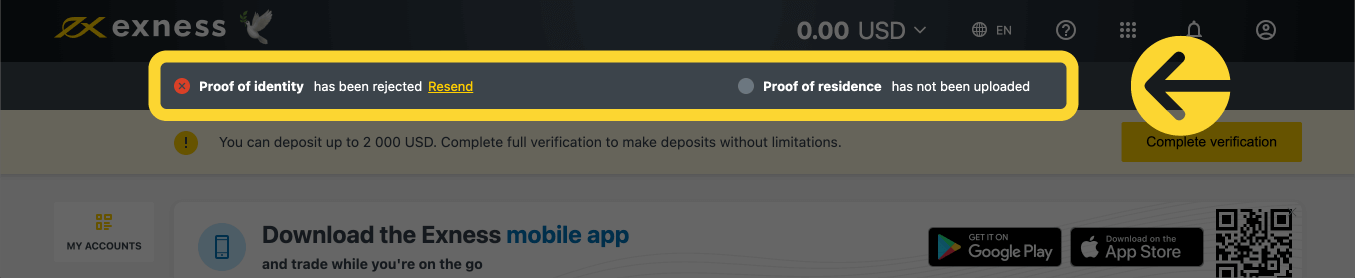
您的驗證狀態顯示在這裡。
帳戶驗證時間限制
從您首次存款之日起,您有 30 天的時間來完成帳戶驗證,包括身分、居住和財務狀況的驗證。剩餘
驗證
天數會在您的個人區域中以通知形式顯示,以便您在每次登入時更輕鬆地進行追蹤。
關於未經驗證的 Exness 帳戶
任何尚未完成帳戶驗證流程的 Exness 帳戶都會受到限制。
這些限制包括:
- 完成經濟概況並驗證電子郵件地址和/或電話號碼後,最高存款金額可達 2,000 美元(每個個人區域)。
- 自首次存款之日起,有 30 天的期限完成帳戶驗證。
- 透過身分證明驗證後,您的最高存款限額為 50 000 美元(每個個人專區),並且可以進行交易。
- 完成帳戶驗證後,這些限制將會解除。
- 如果您的帳戶驗證未在 30 天內完成,則在 Exness 帳戶完全驗證之前,存款、轉帳和交易功能將無法使用。
30天的期限從首次客戶註冊之日起適用於合作夥伴,超過期限後,除了存款和交易外,合作夥伴和客戶的提款操作均被禁止。
使用加密貨幣和/或銀行卡存款需要經過完全驗證的 Exness 帳戶,因此在 30 天的有限功能期內,或者在您的帳戶經過完全驗證之前,根本無法使用。
驗證第二個 Exness 帳戶
如果您決定註冊第二個 Exness 帳戶,您可以使用用於驗證您的主 Exness 帳戶的相同文件。第二個帳戶的所有使用規則仍然適用,因此帳戶持有人也必須是經過驗證的使用者。
驗證帳戶需要多長時間?
您應該會在幾分鐘內收到有關您提交的身份證明(POI) 或居住證明(POR) 文件的回饋,但是,如果文件需要高級驗證(手動檢查),每次提交可能需要長達24 小時的時間。
註:POI和POR文件可以同時提交。如果您願意,可以跳過 POR 上傳並稍後再執行。
結論:使用經過驗證的 Exness 帳戶來保護您的交易
在 Exness 上註冊並驗證您的帳戶是實現安全、無縫交易體驗的關鍵一步。透過遵循概述的步驟,您可以快速設定和驗證您的帳戶,從而使您能夠完全存取平台的功能並充滿信心地開始交易。經過驗證的帳戶不僅可以增強您的安全性,還可以確保您在合規且受監管的環境中進行交易。

